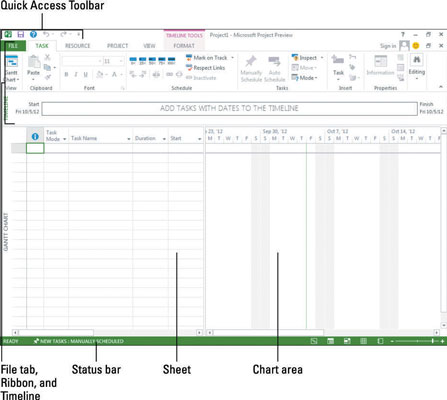Filen du oppretter i Project 2013 er et prosjekt tidsplan , den har en mengde data om ulike aspekter av prosjektet samt grafiske fremstillinger av denne informasjonen. For å hjelpe deg å forstå all informasjonen gir Project flere utsikter enn Grand Canyon. Disse visningene hjelper deg med å observere strukturen i planen din og se fremdriften i prosjektet.
Noen refererer til prosjektplanen som prosjektplanen. I virkeligheten inneholder prosjektplanen prosjektplanen – pluss informasjon som budsjett, arbeidssammenbruddsstruktur, prosjektlivssyklus, risikostyringsplan og mange andre ingredienser som er nødvendige for å administrere et prosjekt effektivt.

Du kan åpne et tomt prosjekt, opprette et nytt prosjekt fra et eksisterende prosjekt, eller opprette et nytt prosjekt ved å importere informasjon fra Microsoft Excel eller SharePoint. Du kan også dra nytte av forhåndslagde maler for vanlige prosjekttyper, for eksempel disse eksemplene:
-
Kommersiell konstruksjon
-
Programvare utvikling
-
Ny produktlansering
-
Boligbygging
Hvis du ikke ser malen du trenger, kan du søke etter maler på nettet ved å skrive inn nøkkelord i søkefeltet øverst på siden.
Når du åpner et nytt prosjekt, ser du hurtigtilgangsverktøylinjen, noen få filfaner, båndet, tidslinjen, en rute med et ark og et diagram og statuslinjen.
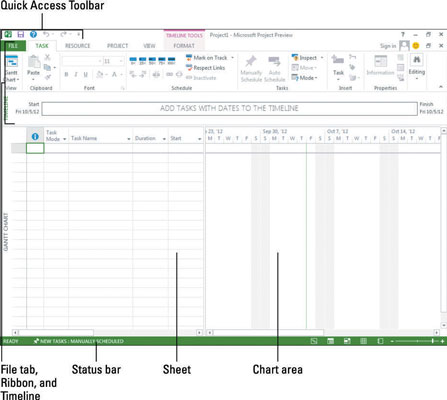
Her er en oversikt over hovedelementene i Project:
-
Hurtigtilgangsverktøylinje: Hurtigtilgangsverktøylinjen, over og til venstre for båndet, er på skjermen til enhver tid og i alle visninger.
-
Filfane: Filfanene organiserer kommandoer basert på en bestemt type aktivitet. Hvis du for eksempel jobber med ressurser, vil du sannsynligvis finne kommandoen eller innstillingen du ønsker på Ressurs-fanen.
-
Bånd: Bånd gir enkel tilgang til de mest brukte verktøyene og kommandoene. Når du bytter fane, endres de tilgjengelige verktøyene på båndet.
-
Gruppe: En gruppe er et sett med relaterte kommandoer eller valg på båndet. For å for eksempel formatere tekst i en celle på arket, finn først formateringsinformasjonen du trenger i Font-gruppen på oppgavebåndet.
-
Tidslinje: Tidslinjen gir en oversikt over hele prosjektet – en grafisk visning av prosjektet fra start til slutt.
-
Ark: I likhet med et regneark viser arket dataene i prosjektet. Standardfeltene endres avhengig av filfanen du jobber i. Du kan tilpasse kolonnene og feltene i arket for å møte dine behov.
-
Figur: Den Figuren er en grafisk fremstilling av informasjonen på arket. Avhengig av visningen eller filfanen du ser, kan du også se et stolpediagram som viser varigheten av en oppgave eller et ressurshistogram som viser ressursbruk.
-
Statuslinje: Statuslinjen, nederst i prosjektvinduet, har informasjon om visninger, zoomnivå og nylig angitte oppgaver som er planlagt.